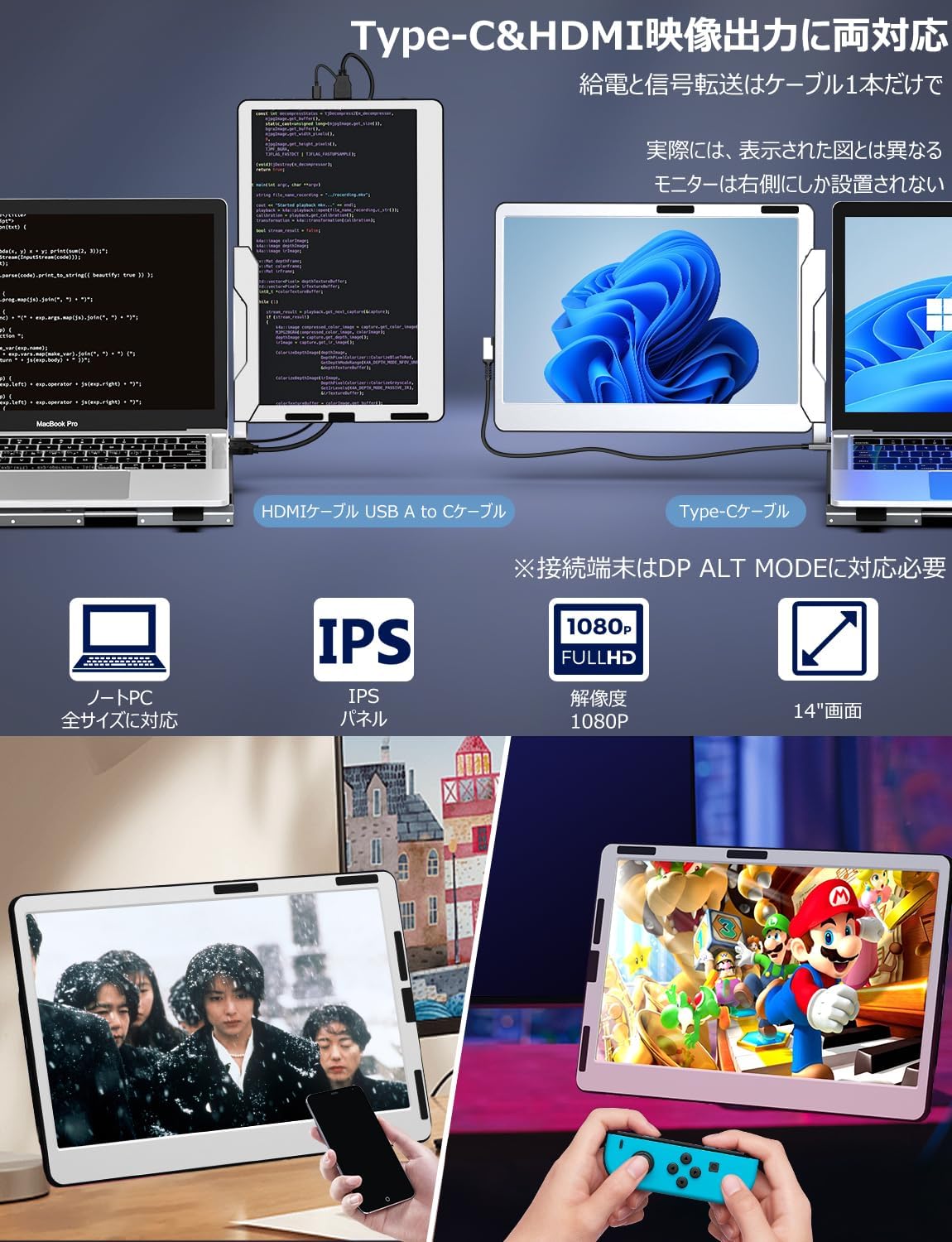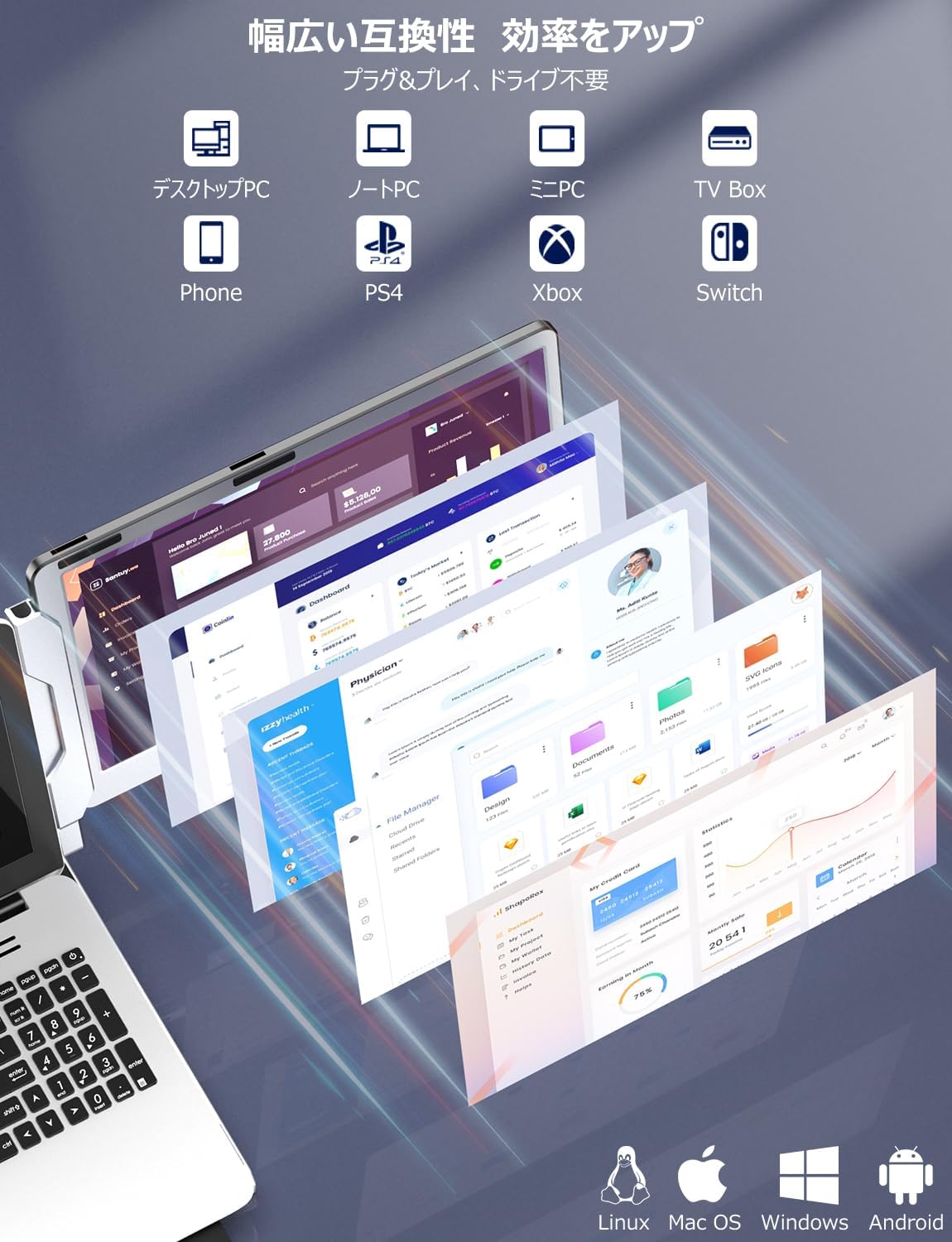1
/
の
7
Kwumsy
Kwumsy F1 14 インチ ポータブル モニター ラップトップ スクリーン エクステンダー
Kwumsy F1 14 インチ ポータブル モニター ラップトップ スクリーン エクステンダー
通常価格
¥34,999
通常価格
¥59,999
セール価格
¥34,999
単価
/
あたり
配送料はチェックアウト時に計算されます。
受取状況を読み込めませんでした
設定不要、簡単接続!

DP ALT モード(映像出力)に対応のType-Cが必要
DP ALTモード(DisplayPort Alt Mode)とは、USB Type-Cの拡張仕様(Alternate Mode)の一つで、Display Port信号の伝送と通信をUSBケーブル1本で行うことができます。
映像出力(DisplayPort Alt Mode)に対応のType-Cポートを搭載されたデバイスとの併用をおすすめです。DP ALTモードに対応のType-Cポートで、ケーブル1本だけで接続できます。それ以外は、接続にHDMI ポートとUSB-A ポートが必要です。
縦でも横でも、自由自在に

ノートパソコンとの接続方法について
- Type-Cケーブル1本だけでの接続方法:ノートパソコンでDP ALTモードに対応のType-Cポートがあり、出力電力容量が10W以上の場合、Type-Cケーブル1本で接続して使用できます。
- A to CとHDMIケーブルでの接続方法:ノートパソコンやデスクトップPCやミニPC、セットトップボックスなどのHDMIポートから映像出力する機種は、A to CケーブルとHDMIケーブルで接続する必要があります。
- 外部電源の増設が必要な場合:お使いノートパソコンの出力電力が10W以下の場合、もう一つのType-Cポートから10W以上の電源アダプターに接続してください。
- ※注:60W以上の急速充電器(別売)を使用すると、F1に給電するだけでなく、ノートパソコンにも同時に給電できます。
豊富な端子で多機種対応を実現

考えられる不具合問題:
- 画面が「No Signal」と表示
- 画面がちらつく
- 画面が暗い
それについてのご対策:
- ステップ1:インターフェースがディスプレイ出力をサポートすることをご確認ください。
- ステップ2:ケーブルがしっかりと接続され、インジケーターライトが青く点灯したことを確認します。
- ステップ3:10W以上の電源アダプター使用して、F1に給電してください。
仕事の場でも、趣味の場でも大活躍

設置の手順について
- ①右側のスタンドアームを上に90度まで開いてください。
- ②ケースの内側に一回押すと、モニターがパップアップします。右側からモニターを取り外してください。
- ③スタンドをノートパソコンを載せるサイズまで左右側に伸ばしてください。
- ④必要に応じて前面と背面にあるブラケットを開いでください。
収納の手順について
- ①シャフトを平面から90度のところに調整してください。
- ②IPSパネルを底面に向け、キックスタンドを上方に向けた状態で、ロックのある端をケースの中に押し込んでください。
- ③モニターをケースの一番奥まで押し込み、カチッと音がします。モニターがしっかりと固定されたことをを確認してください。
- ④電源ボタンを壊さないように注意しながら、シャフトを下方に調整します。

幅広い互換性(※iPhoneは非対応):
- Windows/Mac OS/Linux/Androidに対応
- ノートパソコン/デスクトップパソコン/ミニPC/ゲーム機/タブレット
- スマホ機種:HUAWEI MATE 10-MATE 40/HUAWEI P20-P40
- Samsung Galaxy S8以上/Samsung Galaxy NOTE 10以上

Share